Passwort-Manager im Vergleich: LastPass vs KeePass vs Dashlane vs 1Password

Es gibt Dutzende von Passwort-Manager da draußen, aber keine zwei sind ähnlich erstellt. Wir haben die beliebtesten Optionen aufgerundet und ihre Funktionen aufgeteilt, so dass Sie die richtige für Sie auswählen können.
Was ist ein Passwort-Manager und warum sollte ich mich interessieren?
Wenn Sie die technisch versierte Sorte sind Es besteht eine gute Chance, dass Sie bereits wissen, warum Sie einen Passwort-Manager möchten, und Sie können zu den guten Sachen springen. Aber wenn Sie am Zaun sind (oder nicht einmal wissen, warum Sie überhaupt auf dem Zaun stehen sollten), beginnen wir damit, zu sagen: Die Installation eines Passwort-Managers ist eine der wichtigsten Dinge, die Sie tun können, um Ihre zu behalten Daten sicher und sicher. Es ist nicht nur für Sicherheitsexporte und die paranoide: es ist für alle.
VERBINDUNG: Ihre Passwörter sind schrecklich, und es ist Zeit, etwas dagegen zu tun
Es besteht eine gute Chance, dass Ihre Passwörter nicht sehr stark sind, und eine noch bessere Chance, dass Sie dasselbe für viele verschiedene Websites verwenden. Das ist schlecht und erleichtert Hackern, Phishern und Scammy-Typen den Zugriff auf Ihre Daten. Ein starkes Passwort ist lang, komplex und anders für jede Site, die Sie besuchen . Aber in einer Zeit, in der wir alle mit Dutzenden (wenn nicht gar hunderten) Passwörtern zu tun haben, wird es unmöglich, sich an all diese einzigartigen Passwörter zu erinnern.
Ein guter Passwortmanager entlastet Sie, indem er hilft, zu generieren, zu verwalten und Speichern Sie all diese langen, komplexen und einzigartigen Passwörter besser als Ihr Gehirn jemals könnte. Außerdem enthält ein guter Passwort-Manager, anders als wenn er alles nur in einem Notizbuch schreibt, zusätzliche Funktionen wie Sicherheitsbewertungen, Zufallsgenerierung und andere Tools.
Die vielen Funktionen eines guten Passwort-Managers
Im Grunde genommen Jeder Passwort-Manager, der seinen Speicherplatz wert ist, generiert sichere Passwörter mit nur wenigen Klicks und speichert sie alle in einer Datenbank, die hinter einem "Master-Passwort" verschlüsselt ist. Und wenn es gut ist, wird es automatisch für Sie auf all Ihren Lieblingswebsites eingegeben, so dass Sie es nicht müssen.
Darüber hinaus fügen viele Passwörter zusätzliche Funktionen hinzu, um zu versuchen und die extra Meile zu gehen und zu machen dein Leben leichter. Diese Funktionen können Folgendes umfassen, sind aber nicht darauf beschränkt:
Online- und Offlinezugriff . Es gibt zwei Hauptmerkmale des Passwortmanagers: Online-Manager, die zwischen Ihren Computern und anderen Geräten synchronisieren, und Offline-Manager, die Ihre Passwortdatenbank auf Ihrem Computer (oder in einigen Fällen auf einem USB-Flash-Laufwerk) speichern. Obwohl jedes Mal, wenn Sie Ihr Passwort online speichern, ein erhöhtes Risiko besteht, speichern cloudbasierte Passwortmanager die Daten normalerweise als sicher verschlüsselte Datei, die nur auf Ihrem Computer geöffnet werden kann.
Zwei-Faktor-Authentifizierung. As Wir haben in unserem Leitfaden zu starken Kennwörtern erwähnt, dass die Zwei-Faktor-Authentifizierung entscheidend dafür ist, dass Ihre Daten sicher sind. Das ist doppelt so hoch wie bei einem Dienst, der alle Ihre sensiblen Kennwörter speichert. Zwei-Faktor-Authentifizierung verwendet zwei Faktoren, um Ihre Identität zu überprüfen. Einer davon ist Ihr Master-Passwort. Die andere könnte ein Code sein, der an Ihr Telefon geschrieben wurde, oder ein physischer USB-Schlüssel, den Sie an den Computer anschließen, um sicherzustellen, dass Sie Sie sind und nicht nur jemand, der Ihr Master-Passwort erlernt hat.
Browser-Integration , ein Passwortmanager verbindet sich mit Ihrem Webbrowser, dem am häufigsten verwendeten Ort, an dem Sie Passwörter verwenden, und gibt diese automatisch für Sie ein. Dies ist kritisch. Je nahtloser und reibungsloser Ihre Passwortmanager-Erfahrung ist, desto wahrscheinlicher ist es, sie zu verwenden. Automatische Passwort-Erfassung
Dies ist eine sehr praktische Funktion, die in die Browser-Integration eingebunden ist: wenn Sie ein Passwort eingeben Wenn Sie eine neue Website aufrufen, werden Sie vom Passwortmanager aufgefordert, Folgendes einzugeben: "Wir sehen, dass Sie ein Passwort für [Websitenname eingeben] eingegeben haben. Möchten Sie es in Ihrer Datenbank speichern?". Oft erkennt es auch, wenn Sie Ihr Passwort ändern, und aktualisiert es entsprechend in Ihrer Datenbank. Automatische Passwortänderungen
Haben Sie jemals Probleme, Ihr Passwort auf einer bestimmten Site zu ändern? Einige Passwort-Manager enthalten sogar Mechanismen, mit denen Sie sofort auf die Seite zum Ändern des Kennworts eines bestimmten Dienstes weitergeleitet werden (oder sogar das Ändern des Kennworts direkt in-App für Sie). Obwohl es kein notwendiges Feature ist, ist es definitiv ein willkommener. Automatische Sicherheitswarnungen
Immer mehr Websites werden jedes Jahr durchbrochen und geben der Öffentlichkeit Tonnen von Benutzerkennwörtern frei. Dies hat viele Kennwortverwaltungsunternehmen dazu veranlasst, automatische Benachrichtigungen (per E-Mail, In-App oder beides) einzubeziehen, wenn bei einem von Ihnen verwendeten Dienst eine Sicherheitsverletzung auftritt. Diese sind sehr hilfreich, um die notwendigen Passwortänderungen zu behalten. Portable / Mobile Support
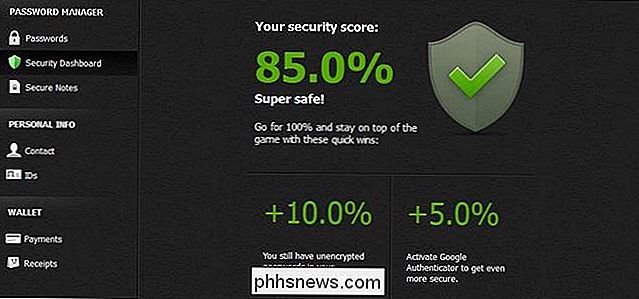
Idealerweise ist Ihr Passwortmanager portabel (wenn es sich um eine eigenständige App handelt) und / oder verfügt über eine Smartphone- und Tablet-App Passwörter unterwegs (wenn es Cloud-basiert ist). Sichere Smartphone-basierte Passwort-Zugriff ist nicht praktisch. Security Audits.
Einige Passwort-Manager haben eine fantastische Funktion, mit der Sie eine Überprüfung Ihrer eigenen Passwort-Datenbank durchführen können. Es wird Ihre Datenbank scannen und darauf hinweisen, wenn Sie schwache Passwörter, Passwörter für alle Services und andere Passwörter verwenden. Import / Export
Import- und Exportfunktionen sind wichtige Komponenten des Passwort-Managers. Sie möchten Ihre bestehenden Passwörter einfach abrufen können (entweder von einem anderen Passwortmanager oder von den gespeicherten Passwörtern in Ihrem Webbrowser) und möchten, dass Sie die Passwortdaten bei Bedarf einfach exportieren können. Einmalig Passwörter verwenden / wegwerfen
Jeder Passwortmanager verfügt über ein sicheres Masterpasswort, das Ihnen uneingeschränkten Zugriff auf das Passwortverwaltungssystem gewährt. Manchmal möchten Sie dieses Kennwort jedoch möglicherweise nicht verwenden, wenn Sie sich der Sicherheit des Computers, auf dem Sie es eingeben, nicht sicher sind. Nehmen wir an, ein dringender Notfall zwingt Sie dazu, auf dem Computer eines Familienmitglieds oder auf einem Work-Terminal auf Ihren Passwort-Manager zuzugreifen. Ein Wegwerf-Passwort-System ermöglicht es Ihnen, ein oder mehrere Passwörter als Einmalpasswörter vorzubenennen. Auf diese Weise können Sie sich einmal in Ihren Passwort-Manager einloggen und selbst wenn das System, auf dem Sie dies tun, kompromittiert wird, kann das Passwort zukünftig nicht mehr verwendet werden. Password Sharing.
Einige Password-Manager enthalten einen sicheren Weg für Sie Passwörter mit einem Freund teilen, entweder innerhalb oder außerhalb des Rahmens dieses speziellen Passwort-Managers Die beliebtesten Password Manager im Vergleich
Jetzt, da Sie einen Referenzrahmen für die wichtigen Funktionen haben, schauen wir uns einige an der beliebtesten Passwort-Manager. Wir werden sie im Detail unten besprechen, aber zuerst, hier ist eine Tabelle mit einem Blick auf die Funktionen jeder App auf einen Blick. In einigen Fällen ist die Antwort komplizierter als ein einfaches Ja oder Nein, und wir empfehlen Ihnen, unsere detaillierteren Beschreibungen zu lesen, in denen wir die Nuancen des Diagramms kommentieren. LastPass hat als Beispiel ein rotes X für "Offline", weil es zwar ein Backup-Offline-System für den Zugriff hat, wenn das Internet nicht erreichbar ist, aber nicht so gedacht ist.
LastPass
| KeePass | DashLane | 1Passwort | RoboForm | Online | |
| Offline |
|
|
|
|
|
| Zwei |
|
|
|
|
|
Faktor Browser |
|
|
|
|
|
Integration Passwort |
|
|
|
|
|
Capture Passwort |
|
|
|
|
|
Änderungen Sicherheit |
|
|
|
|
|
Warnungen Portable |
|
|
|
|
|
Anwendung Mobil |
|
|
|
|
|
Anwendung Sicherheit |
|
|
|
|
|
Audits Import |
|
|
|
|
|
| Export |
|
|
|
|
|
| Throwaway |
|
|
|
|
|
Passwörter Passwort |
|
|
|
|
|
| Freigabe Haben Sie ein paar Fragen zu den Einträgen Ja, Nein und Stern in der obigen Tabelle? Schauen wir uns jetzt jeden einzelnen Dienst an. |
|
|
|
|
|
LastPass
LastPass ist einer der bekanntesten und am weitesten verbreiteten Passwort-Manager auf dem Planeten. Während viele der Funktionen von LastPass in anderen Passwort-Managern zu finden sind, war der Dienst entweder an der Spitze bestimmter Funktionen (oder verbesserte sie signifikant). Das LastPass-Sicherheitsaudit ist zum Beispiel eine erstklassige Erfahrung, die es wirklich einfach macht, sowohl die Qualität Ihrer Passwörter zu testen als auch Änderungen vorzunehmen, um sie zu verbessern.
LastPass ist in erster Linie eine Browser-Erweiterung, verfügt jedoch über eigenständige Apps für Windows und Mac OS X. In der obigen Tabelle ist LastPass in der Kategorie Offline mit einem Stern markiert, da es technisch gesehen ein Online-Passwortverwaltungssystem ist und in bestimmten Fällen offline arbeitet. Die eigentliche Passwortdatenbank wird sicher auf Ihr Gerät übertragen und dort entschlüsselt (und nicht in der Cloud), so dass Sie ohne Internetverbindung über Ihren Webbrowser, über die Mac App oder auf Ihrem mobilen Gerät auf die Datenbank zugreifen können habe mich einmal in die Cloud eingeloggt, um die Datenbank zu greifen.
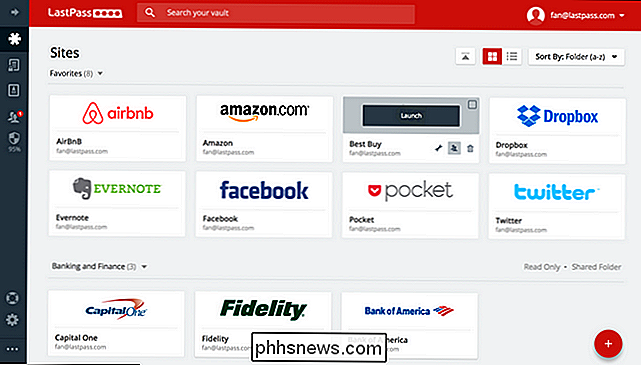
LastPass kann kostenlos auf Desktop-Computern und Mobiltelefonen verwendet werden, obwohl sie auch ein sehr vernünftiges Premium-Modell für nur $ 12 pro Jahr haben. Ein Dollar pro Monat für erweiterte Funktionen ist ein Schnäppchen, auch wenn Sie ohne es auskommen können. Hier können Sie die kostenlosen und die Premium-Funktionen vergleichen.
Die Popularität von LastPass hängt davon ab, wie einfach es zu verwenden ist, wie viele Funktionen es für kostenlose Benutzer hat und wie es iOS, Android, Windows Phones und sogar BlackBerry unterstützt Geräte. Zwischen der exzellenten Browser-Integration und den tollen mobilen Apps reduziert LastPass die Reibung zwischen Endanwender und guter Passwortverwaltung.
KeePass
Wenn Sie gängige cloudbasierte Passwort-Manager in Konversation bringen (besonders bei Tech-Typen) es wird bestimmt mindestens eine (oder mehrere) Leute geben, die mit "Es gibt
keine Möglichkeit spielen, dass ich meine Passwörter in die Cloud lege." Diese Leute benutzen KeePass. KeePass ist, Zu Recht, ein langjähriger Favorit unter Leuten, die einen soliden Passwort-Manager wollen, aber die Risiken (wie gut verwaltet und klein sie auch sein mögen) nicht übernehmen wollen, ihre Passwortdaten in die Cloud zu bringen. Darüber hinaus ist KeePass vollständig Open Source, portabel und erweiterbar. (Ernsthaft, die Seite "Erweiterungen" zeigt, wie einfach es ist, Erweiterungen zu erstellen, die alles tun, um die KeePass-Oberfläche zu verbessern und die Passwortdatenbank mit Dropbox zu synchronisieren.)
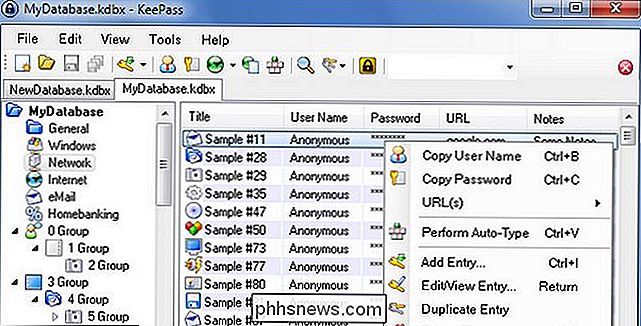
Apropos, KeePass ist technisch gesehen ein Offline-Passwort-Manager Datenbank kann zwischen Computern mit einem Dienst wie Dropbox synchronisiert werden. An diesem Punkt setzen Sie natürlich Ihre Passwörter zurück in die Cloud, was den größten Vorteil von KeePass zunichte macht, aber es ist da, wenn Sie es wollen.
KeePass ist der beste Passwort-Manager für den Heimwerker, der bereit ist zu handeln die Bequemlichkeit von Cloud-basierten Systemen wie LastPass für die totale Kontrolle über (und Anpassung) ihres Passwortsystems. Wie ein früher Linux-Enthusiast bedeutet das aber auch, dass Sie das System zu Ihren eigenen Bedingungen zusammenpatchen müssen (es gibt zum Beispiel keine offiziellen mobilen Apps, aber Entwickler haben den Open Source-Code übernommen und für verschiedene Plattformen übernommen) ). Es gibt kein Klicken, Setup und das KeePass-System.
Dashlane
Wie LastPass verfügt Dashlane über eine glatte Web 2.0-Schnittstelle mit einer Vielzahl ähnlicher Funktionen - wie Synchronisierung, Passwort-Audit, automatische Passwort-Anpassung, und Warnungen im Falle von Sicherheitsverletzungen. Dashlane hingegen führte das Paket definitiv in der guten Interface-Abteilung an - LastPass hatte jahrelang eine funktionale, aber sehr altmodische Oberfläche. Dashlane war die weit elegantere App bis Ende 2015, als LastPass schließlich seine Benutzeroberfläche aktualisierte.
Der große Unterschied zwischen den beiden ist der Preis für den Premium-Zugang. Veteran Dashlane Benutzer wurden vor Jahren grandfathered, aber neuere Benutzer sind für ein wenig Aufkleber Schock. Um die gleichen Premium-Upgrades wie bei LastPass zu erhalten, müssen Sie $ 40 pro Jahr (statt $ 12) ausgeben. Eine dieser Funktionen ist die Online-Synchronisierung, die nur Dashlane-Premium-Mitgliedern zur Verfügung steht.
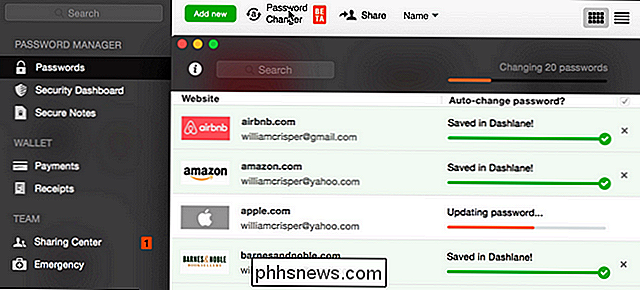
Auf der Oberseite hat Dashlane etwas, was LastPass nicht hat: eine Hybridisierung von Online- / Offline-Funktionalität. Dashlane ist in erster Linie eine lokale App, und Sie erhalten sogar die Option, wenn Sie es erstmal einrichten, die Online-Funktionalität zu verwenden (oder zu ignorieren).
Wenn Sie die LastPass-Erfahrung möchten, aber Sie den gesamten Offline-Aspekt mögen von KeePass, ist Dashlane ein sehr ausgefeilter Kompromiss, der es Ihnen ermöglicht, mit lokalen Passwörtern zu beginnen und ganz einfach auf eine vollständig synchronisierte und Online-Erfahrung zu aktualisieren.
1Password
1Password war ursprünglich eine Premium-App nur für Macs. Trotz seiner Herkunft hat es jetzt eine Windows-App sowie iOS- und Android-Begleiter. Eine Sache, die erstmalige Käufer abschreckt, ist der Preis: Desktop-Versionen der App sind nur Testversion (wenn auch nach den ersten 30 Tagen ist die Testversion mit eingeschränkten Funktionen unbestimmt) und die mobilen Versionen sind kostenlos (wieder mit eingeschränkter Funktionalität). Die Desktop-Apps werden jeweils $ 49,99 zurückgeben, oder Sie können sie für $ 69,99 bündeln. Die iOS-App ist ein Premium-Upgrade für 9,99 US-Dollar und die Android-App ist ein Premium-Upgrade für 7,99 US-Dollar.
Alles in allem gibt es kein Abonnementmodell für 1Password. Während eine Desktop- und Handy-Lizenz dich um $ 60 außerhalb des Gate zurückversetzt, wird es mit der Zeit günstiger sein als ein LastPass oder Dashlane. Wenn Sie mehrere Benutzer in Ihrem Haus haben, ist es ein
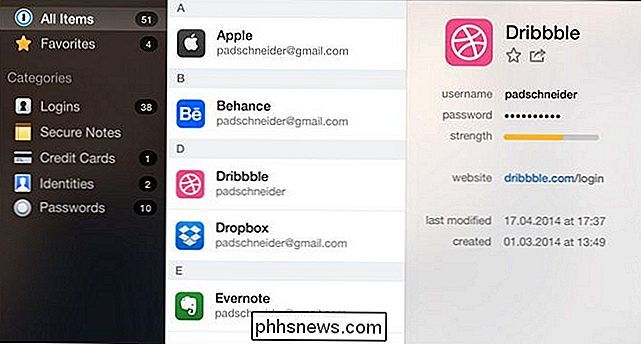
viel billiger, da Lizenzen mit bis zu 6 Personen im gleichen Haushalt geteilt werden können. Die 1Password-Entwickler haben sogar einen sehr praktischen Assistenten in ihrem Geschäft, der Sie durch ein paar einfache Fragen führt, damit Sie genau herausfinden können, welche Produkte Sie kaufen sollten. Wie KeePass ist 1Password in erster Linie ein Offline-Desktop-Passwort Manager, aber Sie können Ihre Passwörter manuell über USB oder Wi-Fi mit Ihren Smartphones synchronisieren, wie Sie es mit Musik tun würden, oder über das Internet mit einem Dienst wie Dropbox oder iCloud.
Zusätzlich zur einfachen Synchronisierung und (wenn Sie möchten) Cloud-Speicher via Dropbox oder iCloud, 1Password bietet auch eine sehr ausgefeilte Browser-Integration. Wenn Sie die Offline-Passwörter mit einer ausgefeilteren Benutzererfahrung als von den meisten anderen Offline-Managern erhalten möchten, ist 1Password eine solide Wahl mit täuschend wettbewerbsfähigen Preisen.
RoboForm
Wir werden die ersten sein, die RoboForm zugeben ist ein bisschen ein Rätsel für uns. Es ist nicht die am besten ausgestattete App, und es ist nicht das billigste. Obwohl sie in den letzten fünf Jahren nicht mit den großen Trends im Passwort-Management mithalten konnte, hat sie immer noch eine sehr große und treue Fangemeinde. Ein Teil davon ist aufgrund der Tatsache, dass RoboForm einer der ältesten noch aktiven Passwort-Manager da draußen ist: Es debütierte im Jahr 1999> und einige Leute haben es seitdem verwendet.
RoboForm's größte Stärke ist, dass es sehr einfach ist benutzen. Es gibt keine erweiterten Funktionen, keine Passwortfreigabe, keine gepackten Kontextmenüs usw. Es gibt zwei verschiedene Varianten: Sie können eine einzelne eigenständige Version für Windows oder Mac für 30 US-Dollar (oder eine portable Version für 40 US-Dollar) kaufen )
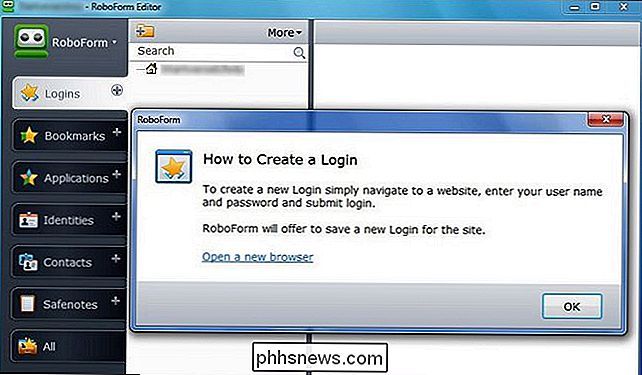
oder Sie können RoboForm Everywhere kaufen, das neue plattformübergreifende RoboForm-Abonnementmodell, das bei $ 9,95 pro Jahr beginnt (und danach auf $ 19,95 ansteigt). Wenn es fortgeschrittener wäre, wäre es einfacher den hohen Preis von RoboForm zu schlucken, aber vorausgesetzt, dass es mehr oder weniger als einfache, nicht erweiterbare Version von KeePass funktioniert (was kostenlos ist), aber Rechnungen wie LastPass oder Dashlane, ist es ein harter Verkauf. Aber wir haben es hier der Vollständigkeit halber eingefügt, da es immer noch eine der beliebtesten Optionen ist.
Nach einem sorgfältigen Vergleichs-Einkauf ist der letzte Schritt, einen Passwort-Manager auszuwählen. Am Ende spielt es keine Rolle, welchen Passwortmanager Sie verwenden, da es darauf ankommt, dass Sie
nur einen verwenden. Dies ist der beste Weg, um sicherzustellen, dass Sie immer lange, starke und eindeutige Passwörter auswählen, um alle Ihre Daten sicher zu halten.

Beenden von Windows 10-Anwendungen im Hintergrund
Diese neuen Windows 10-Apps können im Hintergrund ausgeführt werden, damit sie ihre Live-Kacheln aktualisieren, neue Daten abrufen und Benachrichtigungen empfangen können . Selbst wenn Sie sie nicht berühren, können sie etwas Batterieleistung verlieren. Sie können jedoch steuern, welche Apps im Hintergrund ausgeführt werden dürfen.

Fügen Sie ein PDF in PowerPoint ein
Arbeiten Sie an einer PowerPoint-Präsentation und müssen ein PDF-Dokument in eine Folie einfügen? Nun, es scheint einfach genug zu sein, oder? Klicken Sie einfach auf das Menü Einfügen, wählen Sie Objekt und wählen Sie die PDF-Datei! Leider habe ich gelernt, dass es nicht so einfach ist, besonders wenn es sich um ein PDF-Dokument handelt, das mehr als eine Seite hat.In die






